在excel表格中,做判定操作是常常使用if函数,那if函数该怎么使用呢?
1、在excel中打开需要使用if函数的表格。如示例中需要给学生按成绩判定该学生是否及格。
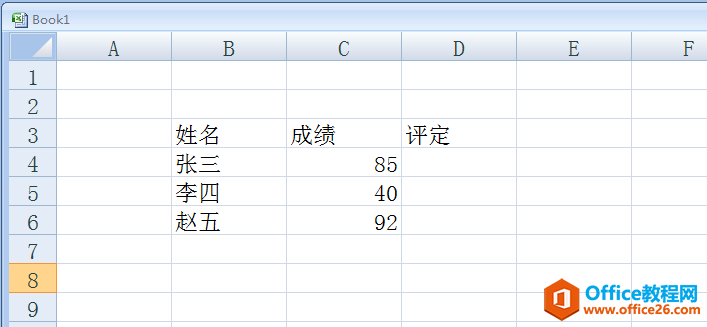
2、鼠标移至想要判定的单元格后面的单元格里,输入“=if()”。
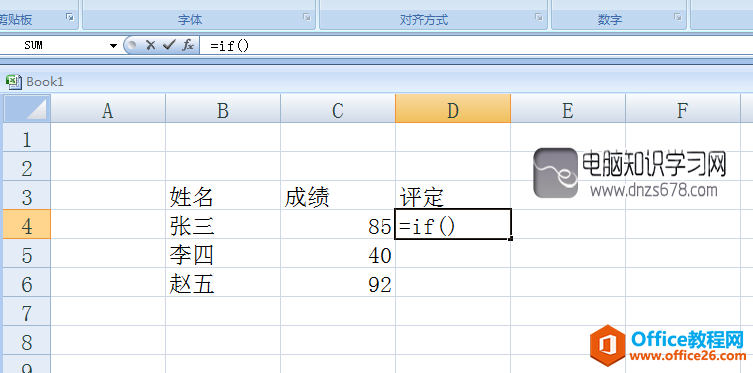
3、鼠标移至“=if()”的括号当中,我们可以看到引伸出一列对if函数英文解释,其中logical-test表明该位置输入if函数判断条件,value-if-ture表示该条件成立该位置输出的值,value-if-false表示该条件不成了该位置输出的值。
怎样在Excel表中求和
1、在excel软件中打开想要求和的excel表格。2、鼠标选中想要放置求和值的单元格,输入=sumif()。3、在求和公式下方有一些列的英文提示,点击range,用鼠标在左侧的列表中拉选想要和类型的单
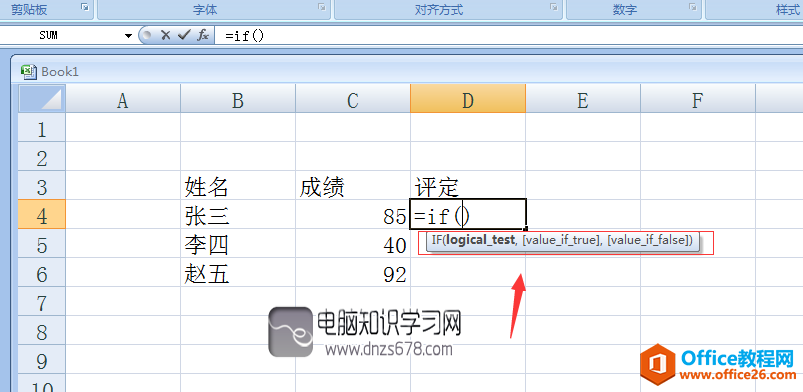
4、我们在if括号里输入“C4<60,”,这表面判断条件是张三成绩的对应单元格数值小于60,而逗号表示判断条件输入完毕。
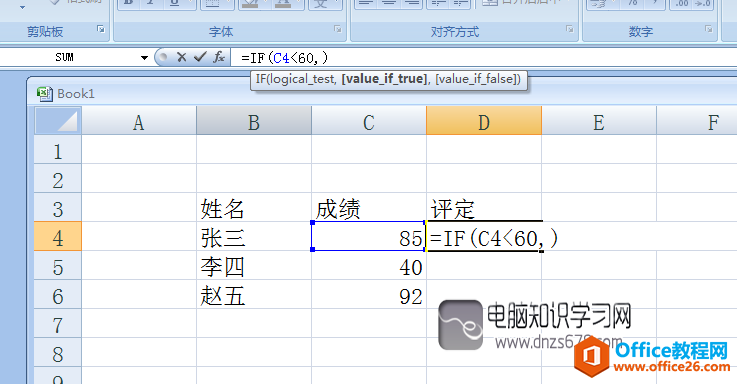
5、接下来输入成绩小鱼60条件成立的结果为“不及格”,并且这个结果需要用英文输入下的双引号圈住,再用逗号分开下一步判定。
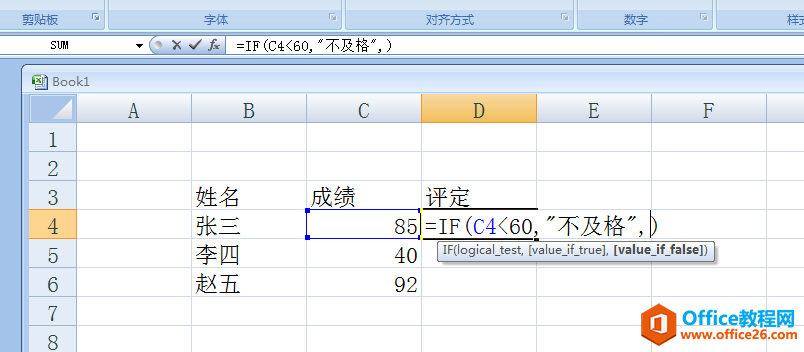
6、进行最后一步操作,输入判定不成立的结果为“及格”。
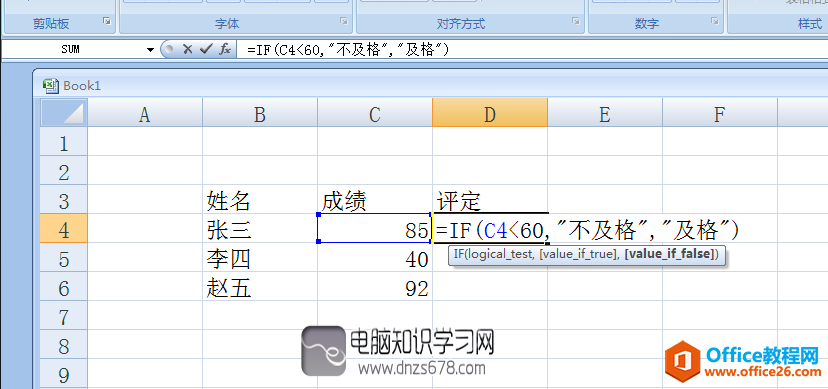
7、输入完毕后点击回车,if函数就算输入成功了,并且判定结果也展现出来了。
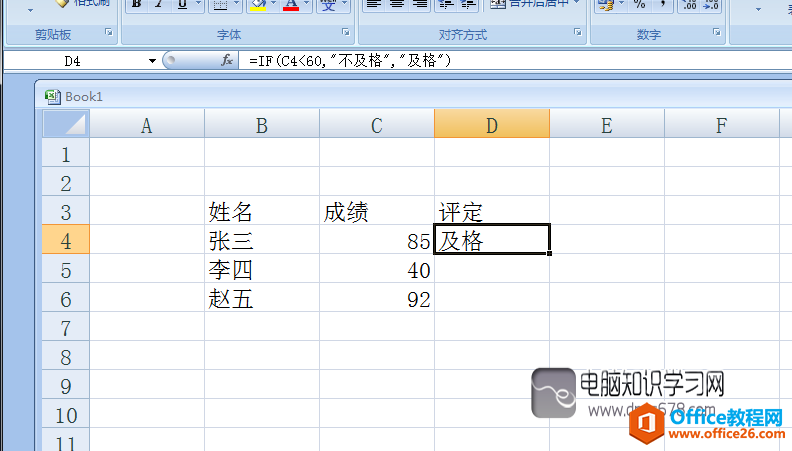
excel中出现 #value! 解决办法
在excel中,出现#value一般是公式中的错误参数所致,具体的说主要包含以下三个方面:1、运算的时候使用了非数值的单元格上图中,大家可以看到a1的是数值,而a3是字符,所以,当a1 a3的时候






